Utilizzare la pagina di Autodesk Docs per accedere ai documenti nei progetti di Autodesk Docs.
Nella scheda Inizio di Civil 3D, fare clic su Autodesk Docs nel riquadro di navigazione per visualizzare questa pagina.
Account e selezione di progetto
Il nome account e il nome di progetto correnti vengono visualizzati sotto forma di percorso nella parte superiore del riquadro destro.
Fare clic sul percorso per visualizzare un menu, in cui è possibile passare da un progetto o da un account all'altro.
Selezione di cartelle e documenti
È possibile spostarsi all'interno delle cartelle del progetto facendo clic sul nome di cartella visualizzato nella colonna Nome.
Fare clic sull'icona di progetto  o su una cartella nel percorso della cartella per tornare ad una cartella di livello superiore.
o su una cartella nel percorso della cartella per tornare ad una cartella di livello superiore.
Informazioni su cartelle e documenti
 Selezione delle colonne
Selezione delle colonne- Apre un elenco per selezionare le colonne da visualizzare nella cartella. Le colonne disponibili sono descritte nelle sezioni seguenti.
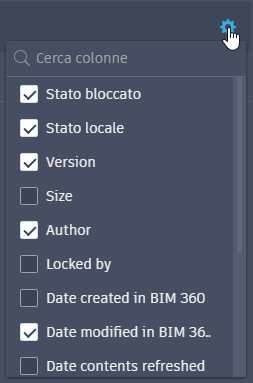
- Nome
- Visualizza i nomi dei documenti e delle sottocartelle nella cartella selezionata.
- Fare clic su una sottocartella per aprirla e visualizzarne il contenuto nella tabella.
- Fare clic su un documento per aprirla in Civil 3D.
Questa colonna non può essere nascosta utilizzando il selettore di colonna.
Nota: In questa pagina vengono visualizzati solo i documenti che è possibile aprire direttamente in Civil 3D (DWG, DWT, DWS e DXF). Per visualizzare altri tipi di file, aprire l'unità connessa in Esplora risorse. - Stato bloccato
- Visualizza lo stato di blocco dei documenti. Se il documento non è bloccato, nella colonna Stato bloccato non viene visualizzata alcuna icona.
-
 : la Carta è bloccata dall'utente. Quando si apre un documento per modificarlo, il documento viene bloccato e compare questa icona nella colonna Stato bloccato.
: la Carta è bloccata dall'utente. Quando si apre un documento per modificarlo, il documento viene bloccato e compare questa icona nella colonna Stato bloccato.
 : la Carta è bloccata da un altro utente.
: la Carta è bloccata da un altro utente.
- Se la Carta non è bloccata, non viene visualizzata alcuna icona.
-
- Stato locale
- Visualizza lo stato dei documenti sull'unità connessa locale.
- Nuovo: il documento è nuovo e non è ancora stato caricato in Autodesk Docs. Quando i documenti vengono salvati o copiati nell'unità connessa locale, sono sullo stato Nuovo.
- In linea: il documento è presente in Autodesk Docs, ma non è ancora stato scaricato nell'unità connessa. I documenti non vengono scaricati nell'unità locale finché non vengono aperti in Civil 3D o scaricati manualmente facendo clic con il pulsante destro del mouse su un file in Esplora risorse di Windows e selezionando Sincronizza. Dopo il download di un documento, lo stato locale diventa Sincronizzato.
- Sincronizzato: il documento è stato caricato in Autodesk Docs ed esiste anche localmente.
- Modificato: il documento è stato modificato localmente e le modifiche non sono ancora state caricate in Autodesk Docs.
- Obsoleto: il documento è stato memorizzato nella cache locale, ma non è sincronizzato con l'ultima versione aggiornata in Autodesk Docs. Ciò può verificarsi se il documento è stato modificato e caricato in Autodesk Docs da un altro computer. Il documento verrà aggiornato allo stato Sincronizzato se viene aperto o scaricato.
- Conflitto: il documento contiene modifiche sia localmente sia in Autodesk Docs. Per risolvere questo problema, al successivo avvio delle azioni in sospeso, Desktop Connector sposterà le modifiche locali nel Cestino ed eseguirà il download della versione più recente da Autodesk Docs. Lo stato locale cambierà in Sincronizzato.
Nota: Le modifiche apportate nell'interfaccia Web di Autodesk Docs e quelle apportate da altri membri del team nei documenti di progetto non si riflettono immediatamente nell'unità connessa locale. Per informazioni sulle frequenze di aggiornamento, vedere Accesso ad Autodesk Docs sul desktop nella Guida in linea di Autodesk Docs. - Versione
- Visualizza il numero di volte in cui il documento è stato salvato. A un documento viene assegnata la versione V1, quando viene caricato o salvato per la prima volta in Autodesk Docs. Il salvataggio di un documento incrementa la versione di uno.
Suggerimento: In Autodesk Docs, è possibile confrontare le versioni e ripristinare una versione precedente. Per ulteriori informazioni, vedere Documenti nella Guida in linea di Autodesk Docs.
- Dimensione
- Visualizza le dimensioni del documento.
- Autore
- Visualizza il nome dell'ultimo utente che ha salvato il documento.
- Bloccato da
- Se il documento è bloccato, in questa colonna viene visualizzato il nome della persona che lo ha bloccato.
- Data di creazione in Autodesk Docs
- Visualizza la data e l'ora in cui il documento è stato salvato o caricato in Autodesk Docs.
- Data di modifica in Autodesk Docs
- Visualizza la data e l'ora dell'ultima modifica e sincronizzazione del documento con Autodesk Docs.
- Data di aggiornamento dei contenuti
- Visualizza la data e l'ora dell'ultima volta in cui i documenti sono stati aggiornati da Autodesk Docs mediante Desktop Connector.
Per informazioni sulle frequenze di aggiornamento di Desktop Connector, vedere Accesso ad Autodesk Docs sul desktop.
- Data di aggiornamento delle autorizzazioni
- Visualizza la data e l'ora dell'ultima volta in cui le autorizzazioni sono state aggiornate da Autodesk Docs mediante Desktop Connector.
- Data di creazione su disco
- Visualizza la data e l'ora in cui il documento è stato salvato o caricato inizialmente nella cartella.
- Data di modifica su disco
- Visualizza la data e l'ora dell'ultima modifica apportata al documento.
- Data di aggiornamento dei riferimenti
- Visualizza la data e l'ora dell'ultima volta in cui i file a cui fa riferimento il documento sono stati aggiornati da Autodesk Docs mediante Desktop Connector.
- Data di blocco
- Se il documento è attualmente bloccato, questa colonna riporta la data e l'ora di blocco. Se il documento non è attualmente bloccato, questa colonna non riporta la data e l'ora.
- Con riferimenti
- Visualizza Sì o No a seconda che il documento contenga riferimenti ad un altro file, ad esempio un riferimento esterno o un collegamento ai dati.
 Aggiorna cartella
Aggiorna cartella
Aggiorna la cartella corrente da Autodesk Docs.
 Altro
Altro
- Visualizza i comandi per l'apertura di documenti. Fare clic sull'icona
 , quindi su Apri o Apri in sola lettura.
, quindi su Apri o Apri in sola lettura.